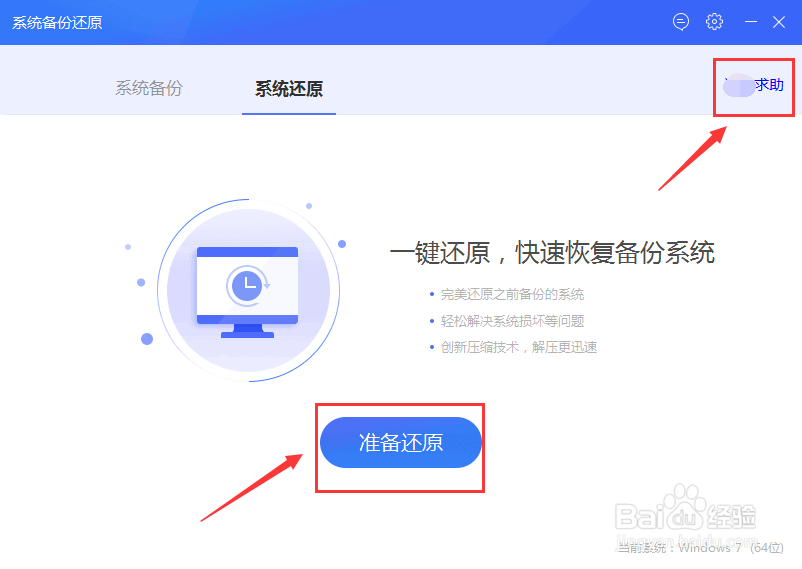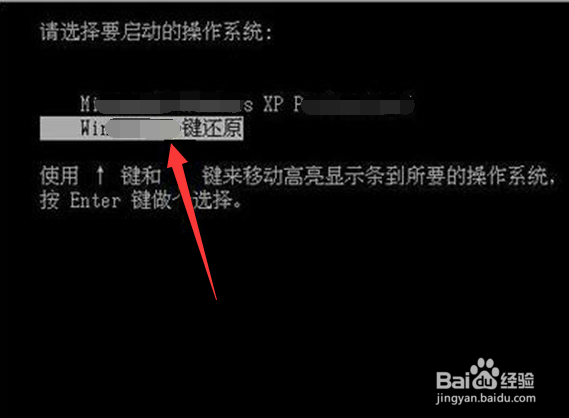1、使用软件后,一般可通过任务栏上的相应图标,打开软件,也可再次通过快捷方式进入,这里进入其安全界面。
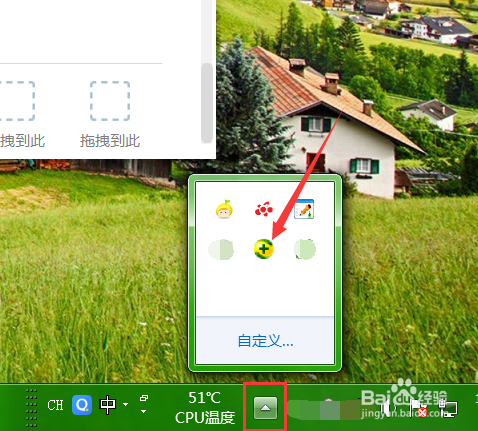
2、主界面可以进行体检操作,俣挫呲蹀找到备份工具,当前可通过下图最下方,箭头指的“尝鲜”按钮,进入添加工具,如果找不到,通过上方箭头部位“功能大全”,展开全部工具。
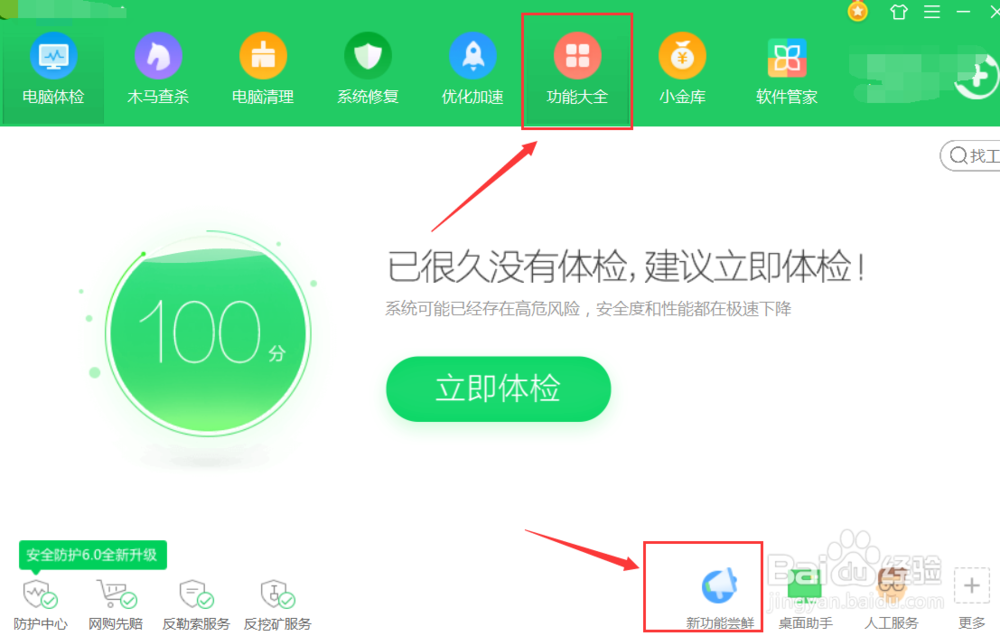
3、进入尝鲜界面,第一个推荐工具,即为备份还原,可以看到其功能,并不是只恢复系统,而是后期做的修改,如安装了某一应用,也会保留下来,点击立即使用。
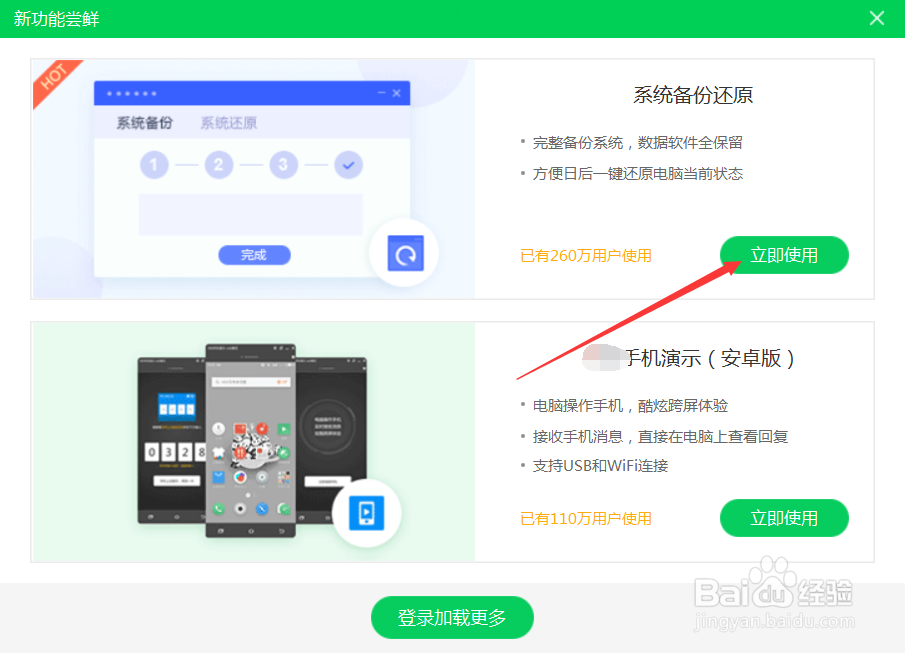
4、此时即可进入功能界面,看到正在添加该工具,等待其全部进度完成,点击此图标,就可打开这一功能。
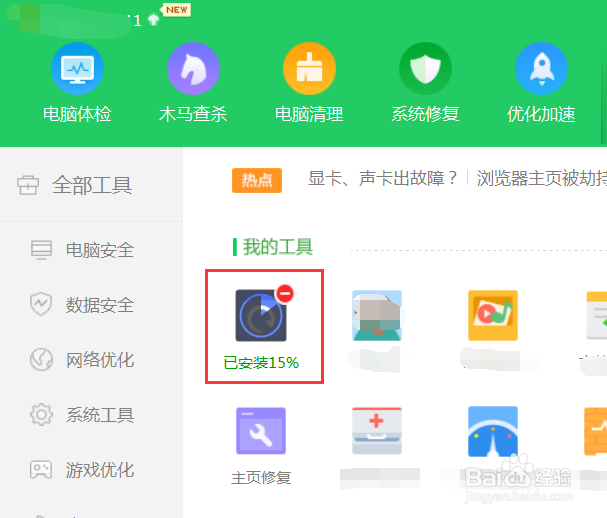
5、先会进入备份页,点击下部中间按钮,可以输入这次备份描述,方便自己后期使用,同时选择位置后,开始即可。
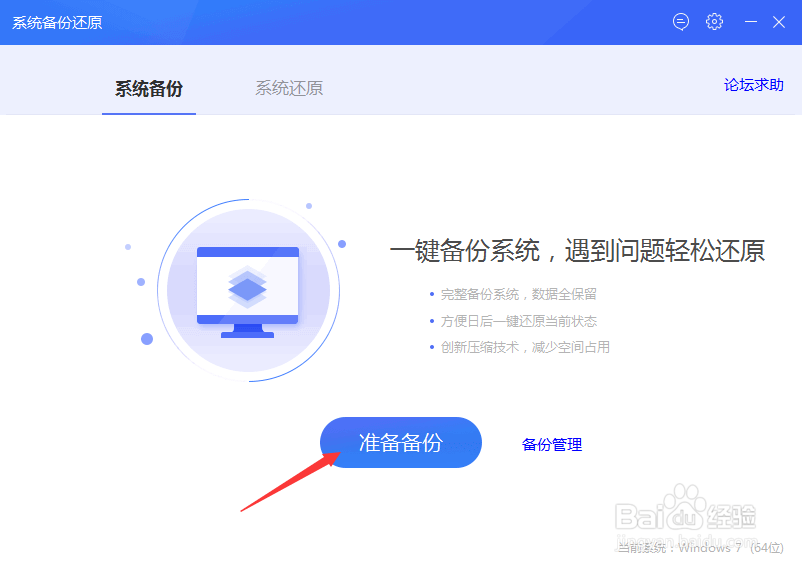
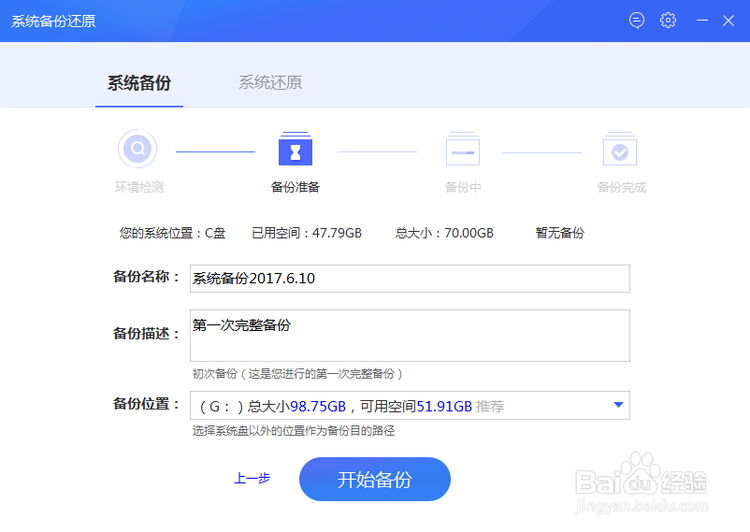
6、对于还原使用,必须现有一次备份,这里是电脑还可进入桌面时,用这一方法。对于无法进入,只要bcd文件没有损坏,即使已无法进入,可以通过菜单选择恢复。有问题可以点右上角,进行求助。